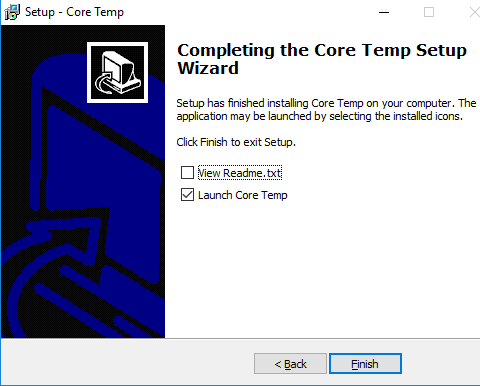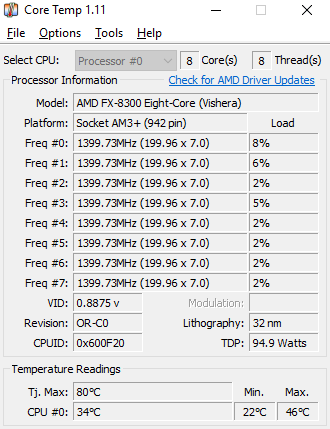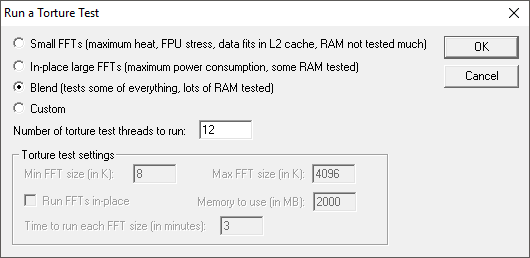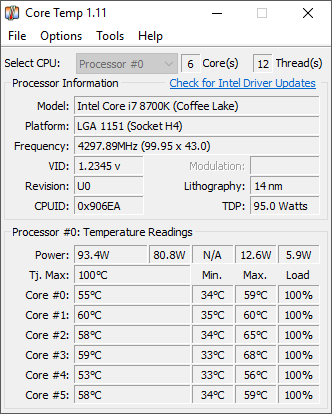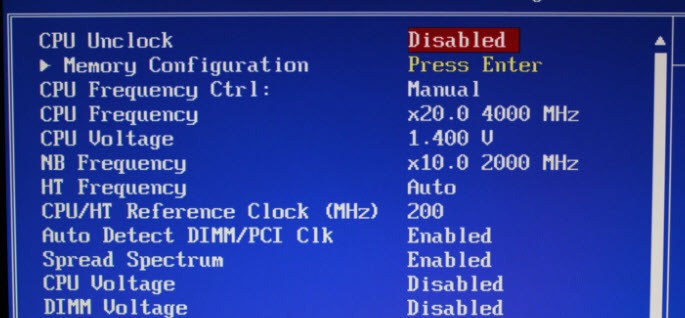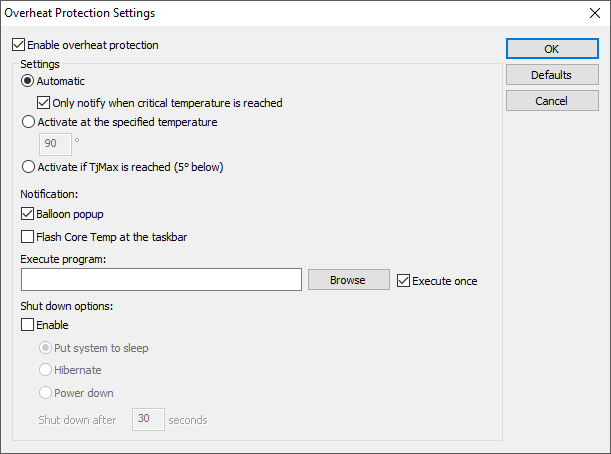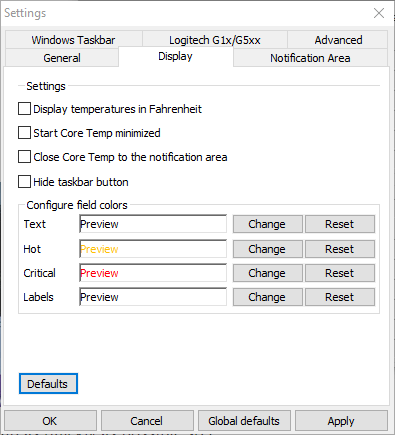Khawatir tentang apakah suhu CPU Anda terlalu tinggi? Masalah ini biasanya hanya akan muncul jika Anda mencoba untuk meng-overclock prosesor Anda. Jika Anda seorang geek komputer dan tahu cara melakukan overclock pada komputer Anda, Anda mungkin tidak perlu membaca artikel ini.
Namun, dengan lebih banyak pengguna memilih untuk membeli PC kustom yang relatif murah, sekarang mungkin bagi pemula untuk melakukan overclock CPU hanya dengan memilih pengaturan yang berbeda di BIOS.
Sebelumnya saya telah menulis tentang alat yang dapat Anda gunakan untuk overclock RAM, CPU, dan GPU Anda dan beberapa alat yang dapat Anda gunakan untuk patokan PC Anda.
Saat melakukan overclocking, Anda harus terus mengawasi suhu CPU Anda. Untuk mengetahui suhu CPU Anda, Anda harus mengunduh program pihak ketiga yang dapat membaca suhu pada setiap inti dalam prosesor.
Cara Memeriksa Suhu CPU Anda
Cara termudah untuk memeriksa suhu CPU Anda adalah mengunduh Core Temp dari alcpu.com. Setelah mengunduh perangkat lunak, jalankan penginstal lalu klik kotak Luncurkan Inti Temp. Terakhir, klik Selesai.
Setelah Core Temp terbuka, Anda dapat melihat suhu CPU rata-rata dengan melihat sisi kanan bawah jendela. Anda akan dapat melihat min dan nilai maksdalam Celcius. Di bawah ini Anda akan melihat seperti apa tampilan Core Temp untuk prosesor AMD dan prosesor Intel.
Nilai-nilai ini akan berubah ketika Anda melakukan berbagai tugas pada PC Anda. Misalnya, jika Anda memainkan game atau menjalankan program penyuntingan video, suhu CPU Anda akan naik. Sangat normal untuk melihat suhu ini berfluktuasi sangat cepat.
Cara yang baik untuk menguji ini adalah mengunduh Prime95, persis file zip dan kemudian jalankan file EXE. Ketika program terbuka, klik Just Stress Testing. Kemudian lanjutkan dan jalankan tes penyiksaan dan pilih opsi Blend.
Jika Anda terus membuka Core Temp di saat yang sama, dalam beberapa detik, Anda akan melihat temps naik.
Jadi, apakah ada yang perlu dikhawatirkan dengan suhu tersebut ? Mari kita bahas hal itu di bagian selanjutnya.
Suhu CPU Ideal Saat Menganggur atau Selama Gaming
Perhatikan, di atas, bahwa suhu masih jauh di bawah maks 100 derajat Celcius. Suhu CPU yang ideal akan bergantung pada prosesor yang Anda miliki. Beberapa prosesor mungkin menjadi lebih panas daripada yang lain.
Untuk sebagian besar, Anda harus menjaga suhu di bawah 75 derajat Celcius saat bermain atau menggunakan perangkat lunak.
Jika CPU Anda di atas 75 derajat Celsius, Anda mungkin mulai memperhatikan penurunan kinerja karena prosesor Anda membatasi kemampuannya untuk membantu mendinginkan dirinya sendiri - ini dikenal sebagai throttling termal. Dalam aplikasi Core Temp, Anda akan melihat bahwa frekuensi akan turun dari max ke nilai yang lebih rendah ketika throttling termal terjadi.
Adapun suhu idle, sebagai aturan umum, apa pun antara 25 dan 35 derajat Celcius dianggap 'keren'. CPU Anda harus berada di wilayah ini jika tidak menjalankan program yang menuntut.
Untungnya, prosesor modern dirancang dengan cerdas - Anda berisiko sedikit terhadap perangkat keras Anda jika suhu yang lebih tinggi tercapai. Jika suhu Anda terlalu tinggi, itu hanya akan membatasi kinerja Anda secara keseluruhan, jadi selalu yang terbaik untuk menjaga hal-hal sekeren mungkin.
Satu-satunya waktu yang bisa salah adalah jika Anda memiliki overclock-mampu prosesor (prosesor Intel yang diakhiri dengan K) dan Anda memutuskan untuk mengatur tegangan dan frekuensi secara manual di BIOS. Dalam hal ini, Anda dapat melakukan kerusakan nyata pada CPU atau motherboard. Selain itu, Windows hampir pasti akan crash ketika CPU terlalu panas.
Untungnya, Core Temp memiliki fitur perlindungan overheat. Klik pada Opsidan kemudian Proteksi Kelebihan Panas.
Periksa tombol Aktifkan kotak perlindungan overheatdan pilih dari salah satu dari tiga opsi. Secara default, secara otomatis akan memberi tahu Anda ketika suhu kritis tercapai. Jika Anda ingin ekstra aman, Anda dapat menyalakan komputer, hibernasi atau shutdown juga.
Jika Anda mengklik Opsidan kemudian Pengaturan, Anda juga dapat membuat perubahan pada bagaimana Suhu Inti memonitor dan menampilkan suhu CPU.
Anda dapat mengubah interval polling, menampilkan suhu di Fahrenheit dan bahkan menampilkan banyak statistik di taskbar Anda jika Anda suka.
Semoga artikel ini memberi Anda sedikit lebih banyak wawasan tentang temps CPU dan bagaimana Anda dapat memantau mereka menggunakan Core Temp. Jika Anda memiliki pertanyaan, kirim komentar. Selamat menikmati!